Bem-vindos ao artigo Como Resolver Problemas ao Ler um Pendrive USB, onde vamos explorar soluções práticas para lidar com dificuldades na leitura desse dispositivo de armazenamento.
Como recuperar dados de uma USB não reconhecida
Se você está enfrentando problemas ao ler um pendrive USB que não está sendo reconhecido pelo seu computador, aqui estão algumas soluções possíveis:
1. Verifique se a porta USB está funcionando corretamente. Tente conectar o pendrive em uma porta USB diferente ou em outro dispositivo para descartar problemas de conexão.
2. Verifique se o pendrive está formatado corretamente. Você pode usar o Gerenciamento de Disco para verificar se ele está formatado em um sistema de arquivos RAW. Se estiver, você pode formatá-lo para um sistema de arquivos compatível, mas esteja ciente de que isso irá apagar todos os dados armazenados nele.
3. Use um software de recuperação de dados, como o Disk Drill, para tentar recuperar os arquivos do pendrive. Esses programas podem ajudar a recuperar dados mesmo em casos de corrupção ou erros no sistema de arquivos.
4. Se o pendrive não estiver aparecendo na tela de visão geral do Gerenciamento de Disco, pode ser necessário atualizar os drivers USB do seu computador. Verifique o site do fabricante do seu dispositivo para obter os drivers mais recentes.
Lembre-se de sempre fazer backups regulares dos seus arquivos importantes para evitar dores de cabeça caso ocorra algum problema com a USB no futuro.
Como formatar uma USB não reconhecida
1. Conecte a unidade USB ao seu computador.
2. Abra o Gerenciamento de Disco. Você pode fazer isso clicando com o botão direito do mouse no ícone Computador ou Meu Computador e selecionando Gerenciar.
3. Na janela do Gerenciamento de Disco, localize a unidade USB que não está sendo reconhecida.
4. Clique com o botão direito do mouse na unidade USB e selecione Formatar.
5. Na nova janela, escolha o sistema de arquivos desejado. Recomendamos o sistema de arquivos NTFS para melhor desempenho.
6. Marque a opção Executar uma formatação rápida para economizar tempo.
7. Clique em OK para iniciar o processo de formatação.
8. Aguarde até que a formatação seja concluída e a unidade USB seja reconhecida pelo seu computador.
Certifique-se de fazer backup de todos os dados importantes antes de formatar a unidade USB, pois a formatação apagará todos os arquivos armazenados nela.
Como consertar um pendrive USB que não é reconhecido
Se você está tendo problemas com um pendrive USB que não está sendo reconhecido pelo seu computador, existem algumas soluções possíveis que você pode tentar.
Primeiro, verifique se o cabo de alimentação do seu computador está conectado corretamente.
Em seguida, vá para a tela de gerenciamento de disco clicando com o botão direito do mouse no menu Iniciar e selecionando Gerenciamento de Disco.
Verifique se o pendrive está listado na tela de visão geral. Se estiver, mas estiver mostrando um erro, você pode tentar formatá-lo usando o Disk Management.
Se o pendrive não estiver aparecendo na tela de visão geral ou estiver mostrando como espaço não alocado, pode ser necessário usar uma ferramenta de recuperação de dados como o Disk Drill para recuperar os dados e corrigir o problema.
Lembre-se de sempre fazer backups regulares dos seus arquivos importantes para evitar dores de cabeça no futuro.
Isolar o problema
Isolando o Problema:
Se você está tendo problemas ao ler um pendrive USB, é importante isolar o problema para encontrar a solução correta. Aqui estão algumas etapas para ajudá-lo:
1. Verifique se o problema está apenas no seu computador ou em todos os computadores. Tente conectar o pendrive USB em diferentes dispositivos para ver se o problema persiste.
2. Verifique se o problema está no pendrive USB ou no computador. Conecte outros dispositivos USB para ver se eles são reconhecidos corretamente.
3. Verifique se o pendrive USB está formatado corretamente. Se o seu pendrive USB tiver erros no sistema de arquivos, você pode corrigi-los através da formatação. Antes de formatar, certifique-se de fazer backup de todos os seus arquivos importantes.
4. Verifique se há problemas com a porta USB. Tente conectar o pendrive USB em diferentes portas USB no seu computador para ver se isso resolve o problema.
5. Verifique se há problemas com o driver USB. Atualize os drivers USB do seu computador para garantir que estejam atualizados e funcionando corretamente.
6. Se todas as etapas acima falharem, pode ser necessário substituir o pendrive USB, pois ele pode estar danificado.
Lembre-se de sempre tomar precauções ao conectar e desconectar dispositivos USB para evitar danos.
Conectar diretamente à placa-mãe
Conecte o pendrive diretamente à placa-mãe do seu computador para resolver problemas de leitura.
Verifique se o pendrive está formatado corretamente e se não há erros no sistema de arquivos.
Se o seu computador não reconhecer o pendrive, verifique se o driver USB está atualizado.
Certifique-se de que o dispositivo USB não está danificado ou com defeito.
Verifique se a porta USB em que você está conectando o pendrive está funcionando corretamente.
Se o seu pendrive não estiver aparecendo no Gerenciamento de Disco, pode haver um problema de alocação de espaço.
Tente conectar o pendrive em uma porta USB diferente ou em outro computador para verificar se o problema persiste.
Se todas essas soluções falharem, pode ser necessário entrar em contato com o suporte técnico para obter assistência adicional.
Limpar os pontos de contato da USB
Se o problema persistir, você pode tentar formatar o pendrive. Lembre-se de fazer backup dos arquivos importantes antes de formatar, pois isso apagará todos os dados do pendrive.
Outra opção é verificar se o pendrive está sendo reconhecido pelo computador. Vá para o Gerenciamento de Disco e verifique se o pendrive está listado lá. Se não estiver, pode ser necessário atualizar os drivers USB do seu computador.
Se você estiver usando o pendrive em um dispositivo como o PS4 ou Mac, certifique-se de que o dispositivo seja compatível e esteja configurado corretamente.
Se nenhuma dessas soluções funcionar, pode haver um problema com o próprio pendrive e pode ser necessário substituí-lo.
Solucionador de problemas de hardware
- Verifique a conexão do pendrive USB com a porta USB do computador.
- Experimente conectar o pendrive em uma porta USB diferente para descartar problemas de porta.

- Reinicie o computador e tente ler o pendrive novamente.
- Verifique se o pendrive está sendo reconhecido pelo sistema operacional.
- Caso o pendrive esteja sendo reconhecido, tente acessá-lo através do gerenciador de arquivos.
- Verifique se o pendrive está formatado corretamente.
- Se o pendrive estiver formatado corretamente, verifique se há arquivos corrompidos.
- Execute uma verificação de erros no pendrive para identificar problemas.
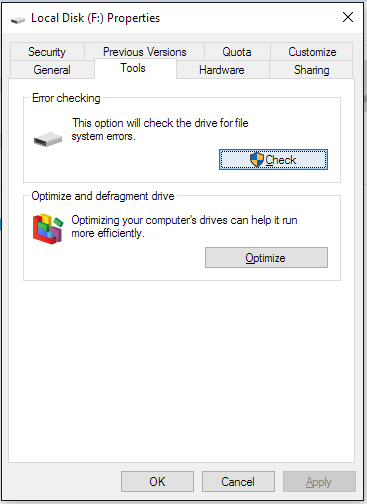
- Caso o pendrive ainda não esteja sendo lido, experimente em outro computador para descartar problemas no dispositivo.
- Tente utilizar um software de recuperação de dados caso os arquivos estejam inacessíveis.
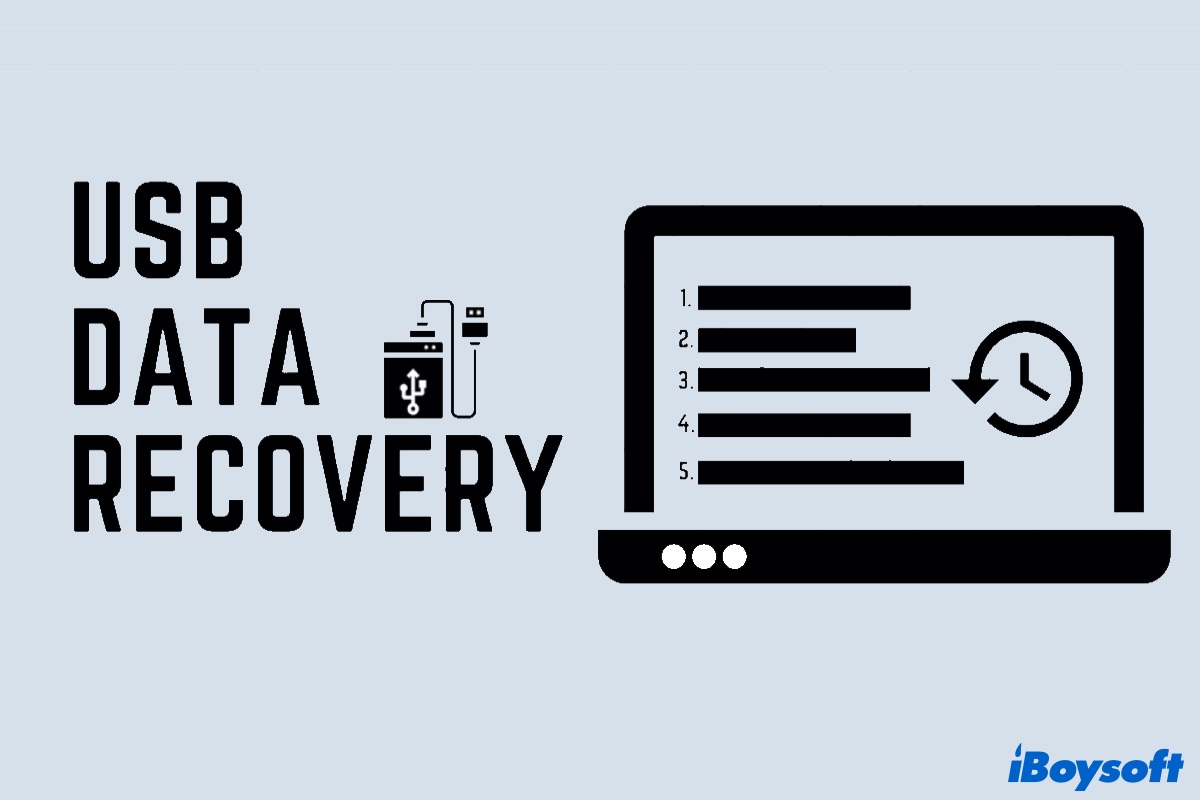
Atualizar ou reinstalar os drivers USB
Para atualizar os drivers USB, siga estas etapas:
1. Conecte o pendrive USB ao computador.
2. Abra o Gerenciador de Dispositivos.
3. Expanda a categoria Controladores USB.
4. Clique com o botão direito do mouse no driver USB relevante e selecione Atualizar driver.
5. Selecione Procurar software de driver no computador.
6. Selecione Permitir que eu escolha em uma lista de drivers disponíveis.
7. Selecione o driver USB correto e clique em Avançar para atualizá-lo.
Para reinstalar os drivers USB, siga estas etapas:
1. Desconecte o pendrive USB do computador.
2. Abra o Gerenciador de Dispositivos.
3. Expanda a categoria Controladores USB.
4. Clique com o botão direito do mouse no driver USB relevante e selecione Desinstalar dispositivo.
5. Reinicie o computador.
6. Após reiniciar, conecte novamente o pendrive USB e o driver será reinstalado automaticamente.
Lembre-se de sempre verificar se o pendrive USB está funcionando corretamente em outros computadores e fazer uma verificação de erros no sistema de arquivos.
Reinstalar controladores USB
1. Conecte o pendrive USB ao computador.
2. Abra o Gerenciador de Dispositivos.
3. Expanda a categoria Controladores USB.
4. Clique com o botão direito do mouse no dispositivo USB com problema e selecione Desinstalar dispositivo.
5. Desconecte o pendrive USB do computador.
6. Reinicie o computador.
7. Conecte o pendrive USB novamente.
8. O Windows irá reinstalar automaticamente os controladores USB.
Se o problema persistir, tente as seguintes soluções:
– Verifique se o pendrive USB está formatado corretamente.
– Verifique se há erros no sistema de arquivos do pendrive.
– Verifique se o pendrive USB está danificado.
– Tente conectar o pendrive USB a uma porta USB diferente.
– Verifique se o pendrive USB está sendo reconhecido em outro computador.
Lembre-se de sempre fazer backup dos seus arquivos importantes antes de tomar qualquer medida que possa causar perda de dados.

